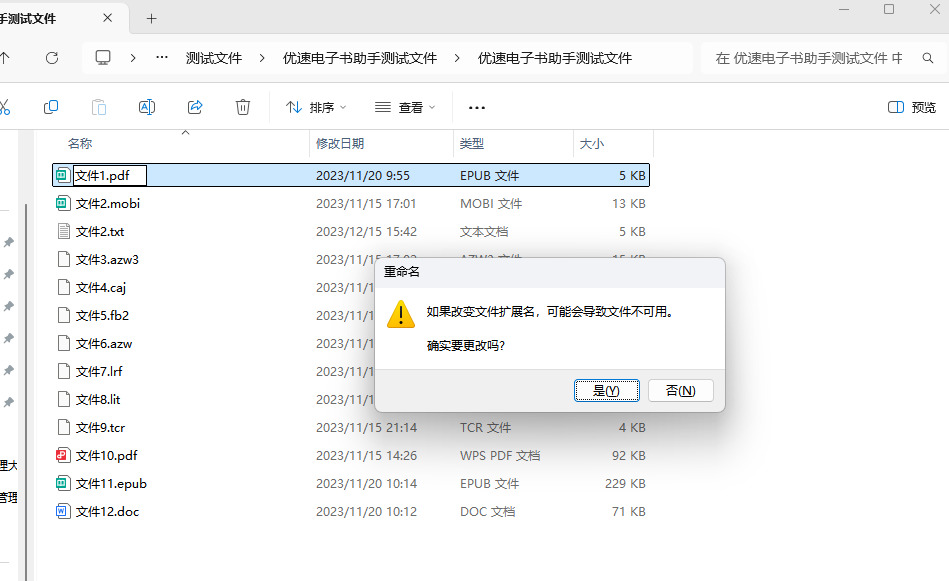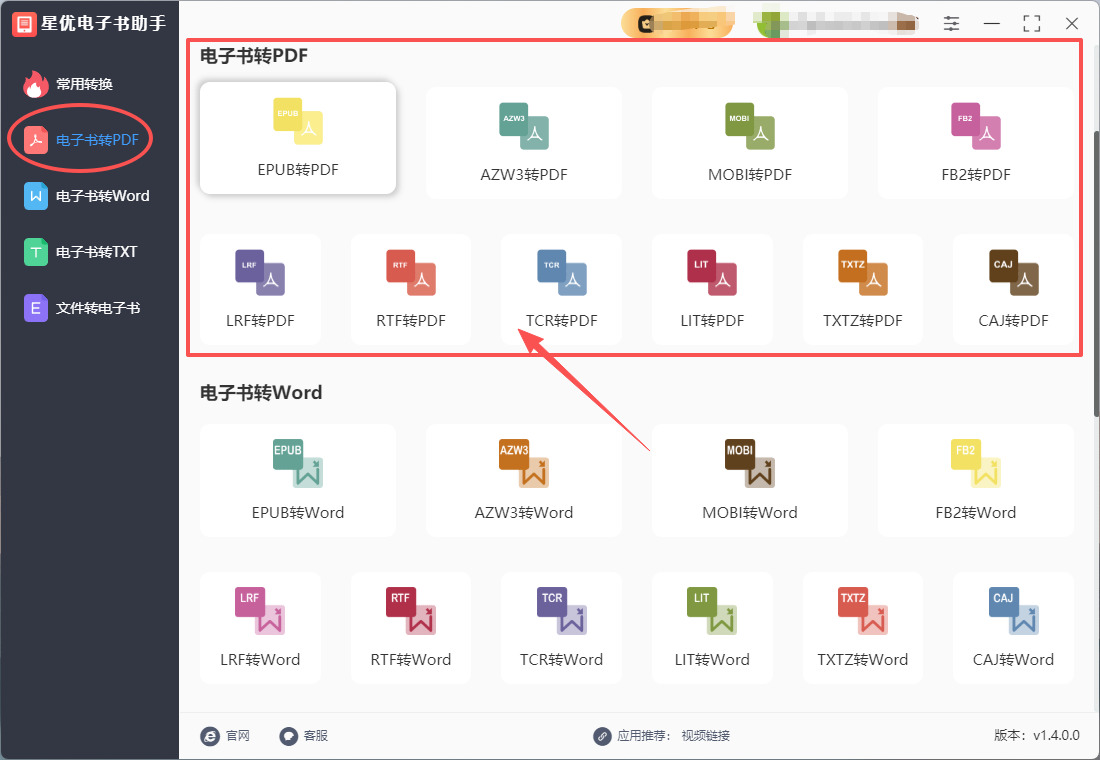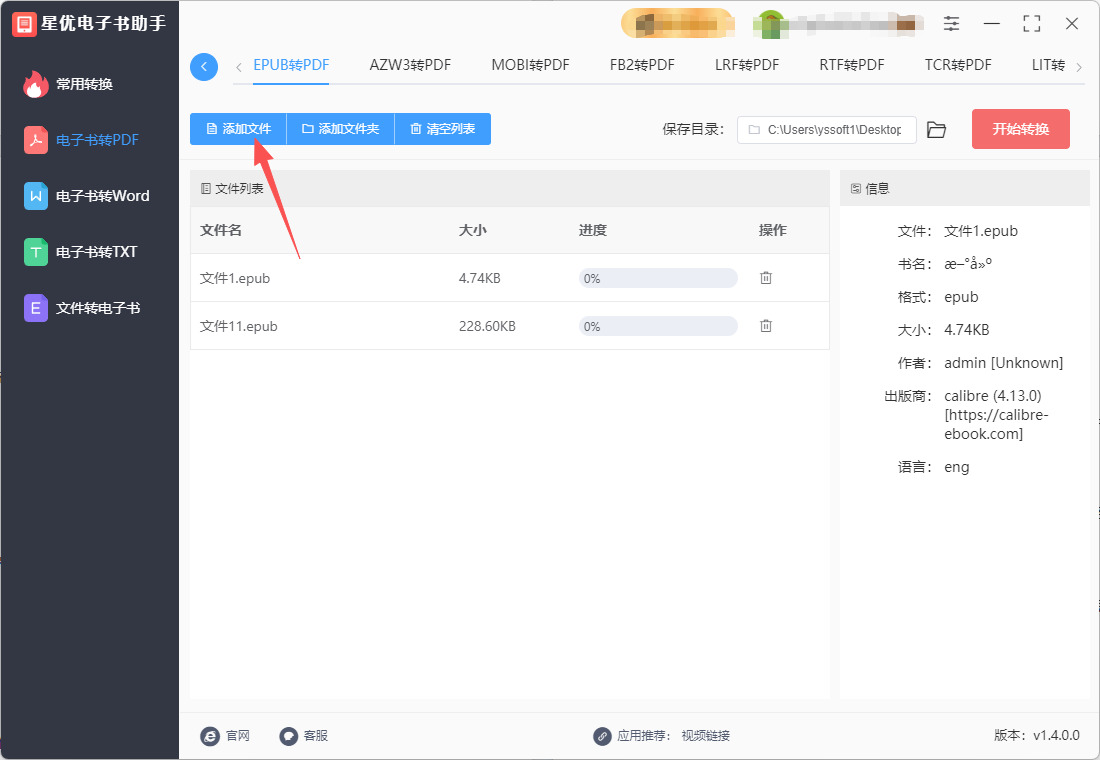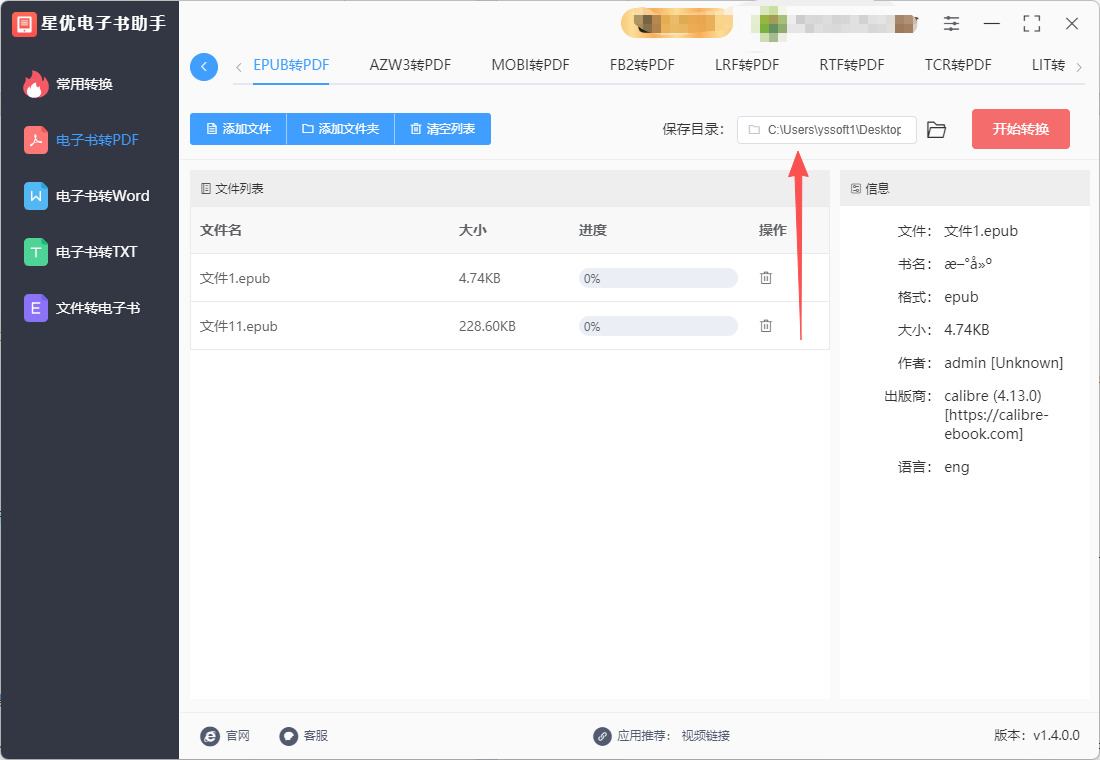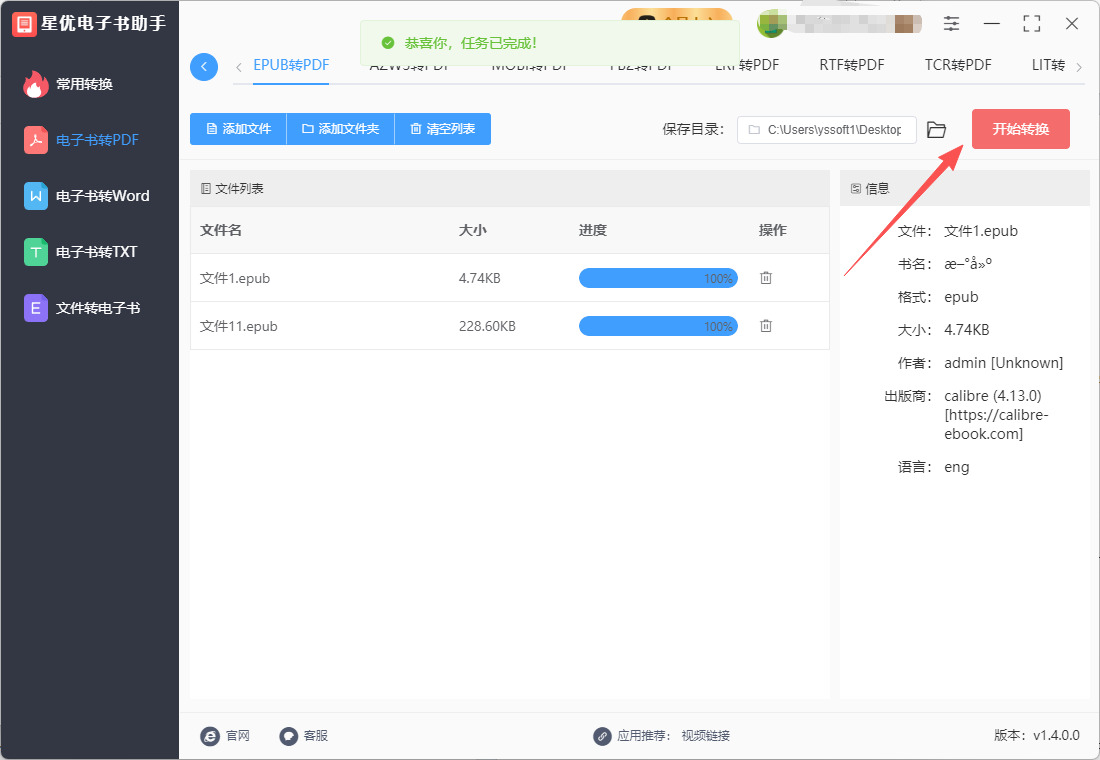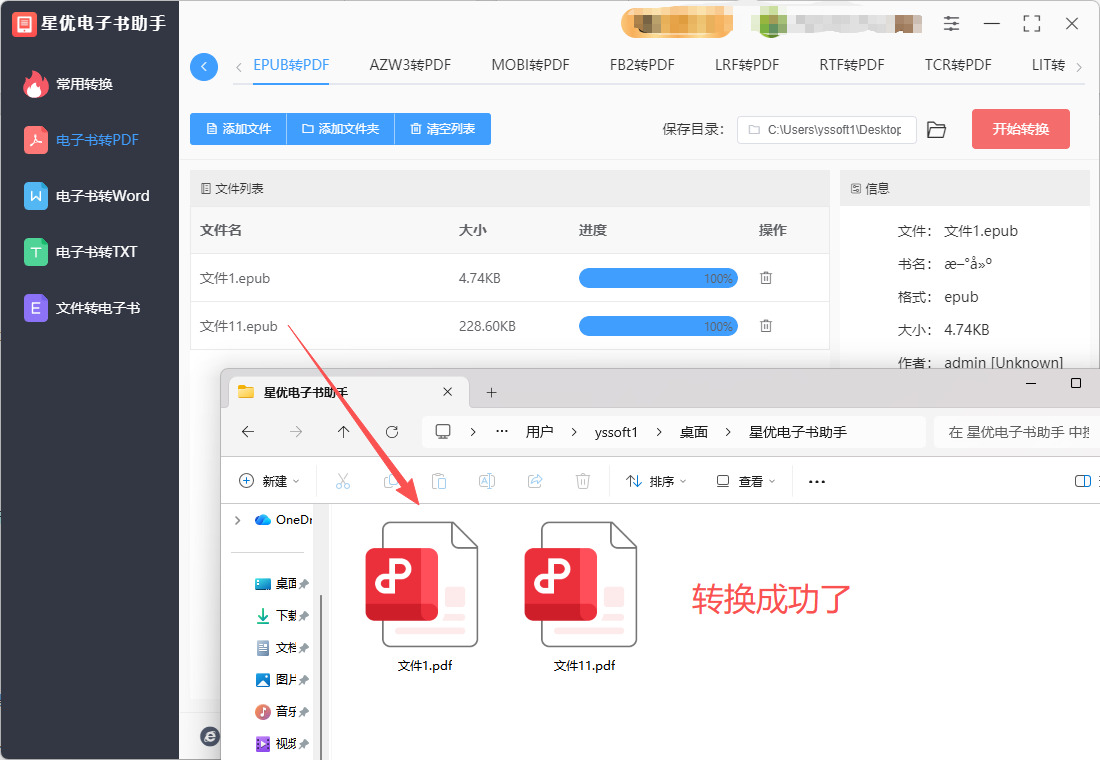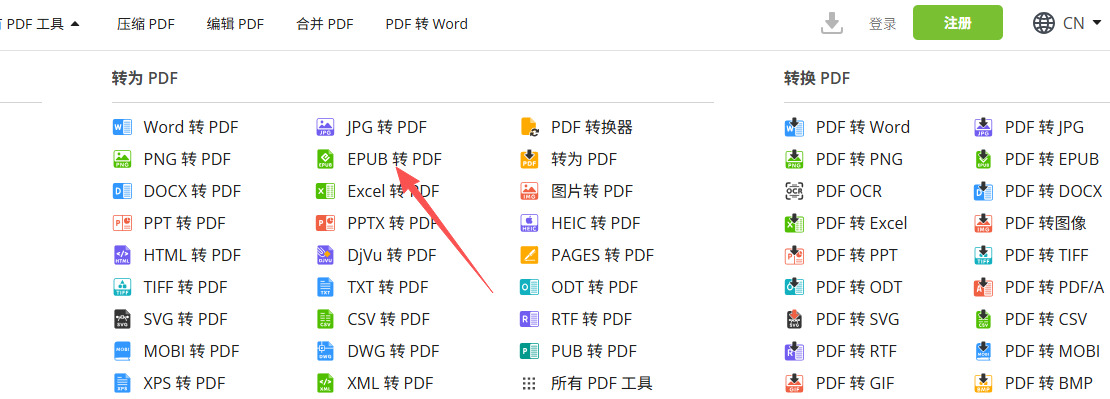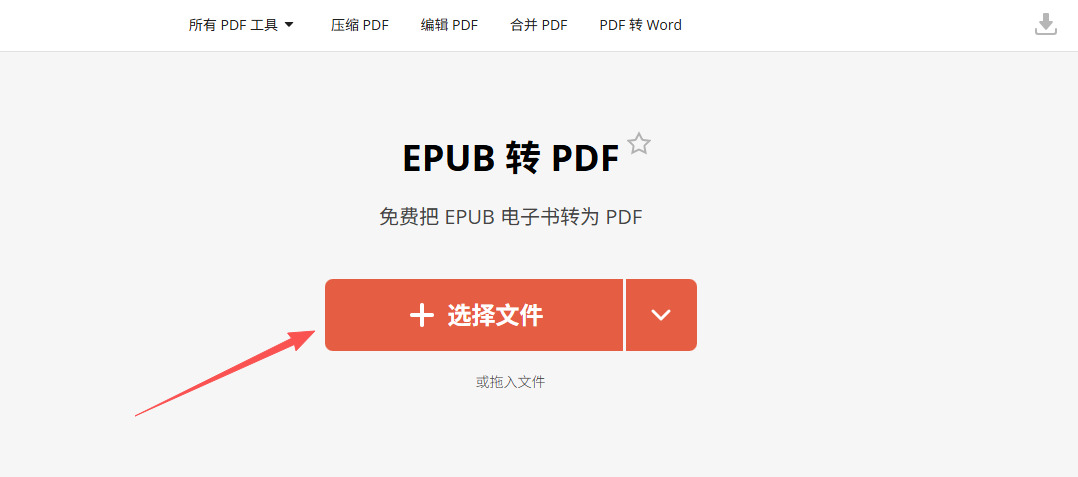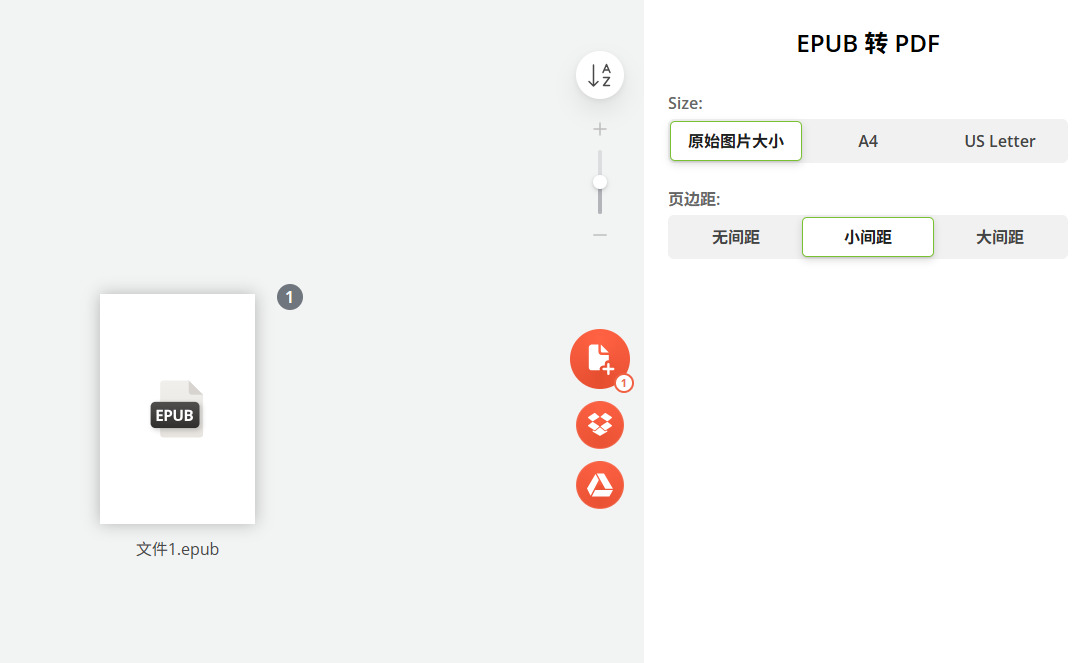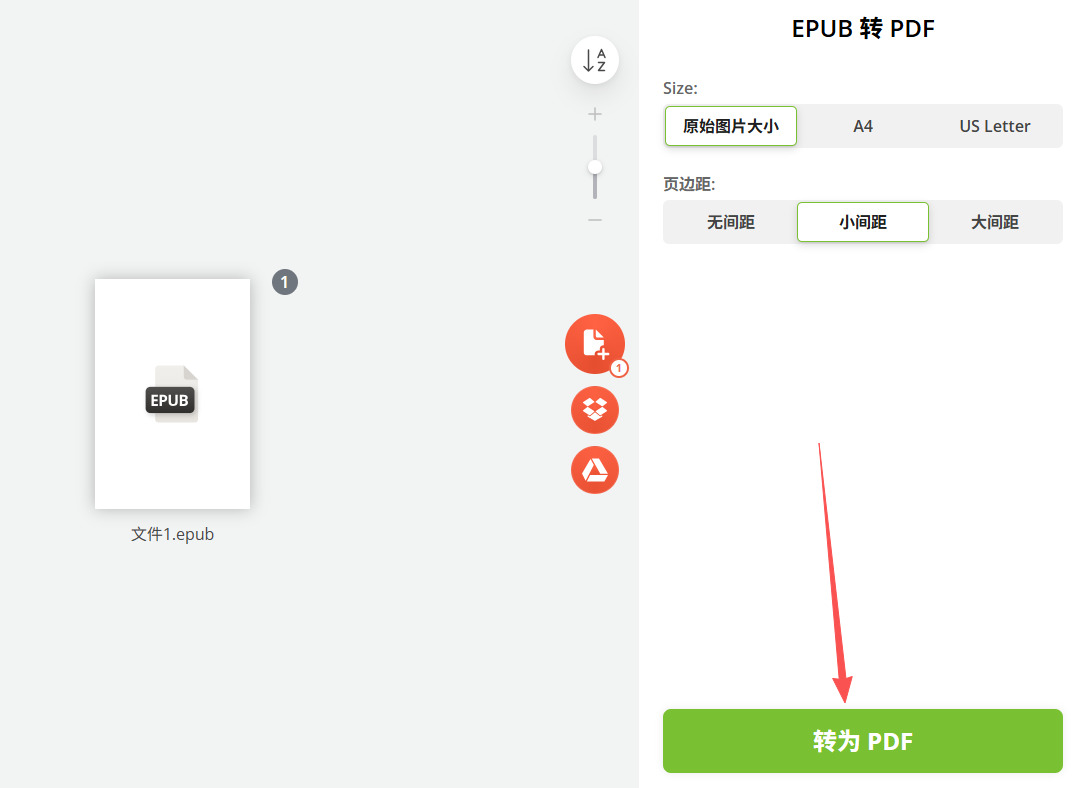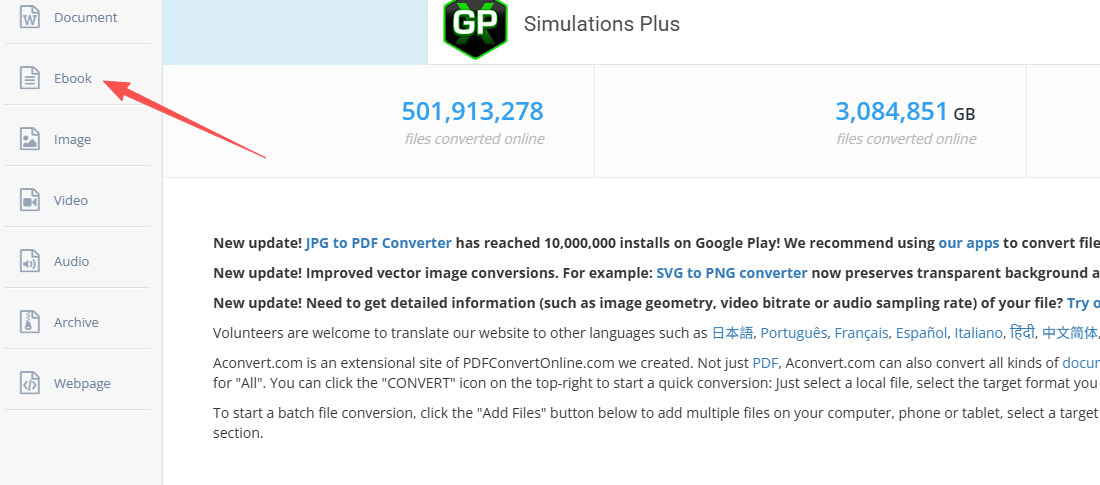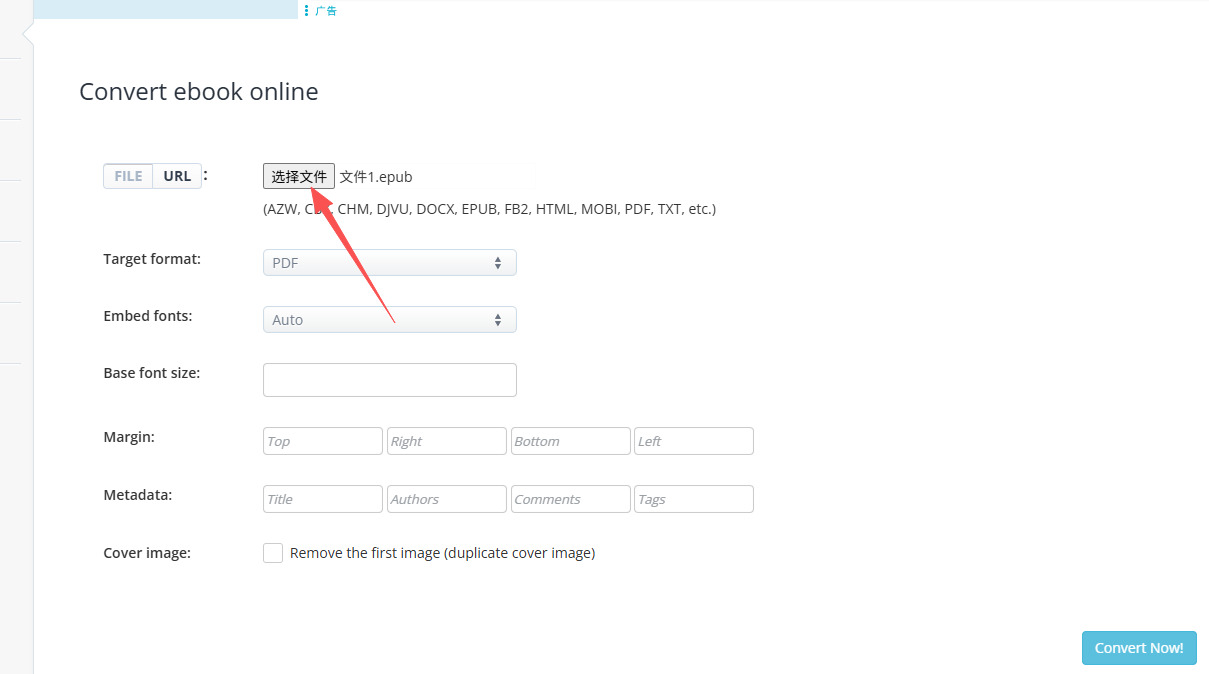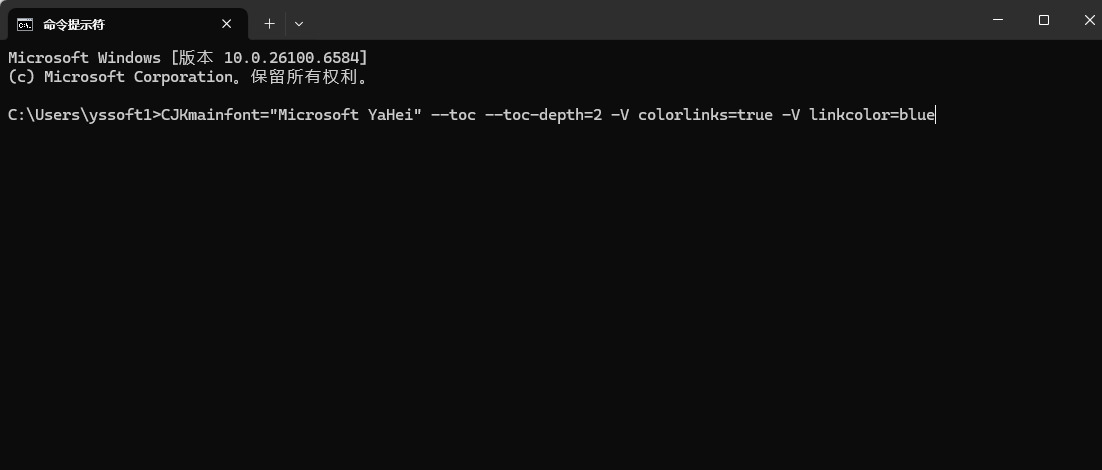如何将电子书转换成pdf?随着电子书的普及,越来越多的人开始将阅读方式转向数字化。电子书的便利性毋庸置疑,它让我们可以随时随地携带成千上万本书籍,只需要一台设备。然而,尽管电子书的格式多种多样,但它们并非总是最适合我们的阅读需求。为了使用更加便捷,有时将电子书转换成PDF格式显得尤为重要。PDF格式的最大优势在于它的通用性和稳定性。与其他电子书格式相比,PDF文件可以在几乎所有设备和平台上顺利打开,无论是电脑、平板,还是智能手机都能轻松读取。而且,PDF文件的格式在不同设备上不会发生变化,无论在哪个屏幕上打开,文字和排版都会保持一致,这对于一些对格式要求较高的用户来说,尤其重要。
许多电子书格式(如EPUB、MOBI等)虽然也具有一定的兼容性,但可能会因为设备或软件的不同而出现排版错乱,影响阅读体验。转换成PDF后,用户可以更加安心地享受一致的阅读效果。那如何进行这种格式转换呢?下面几个方法将为你解答此问题,方法有多个且步骤详细。

方法一:修改文件后缀法
推荐指数:☆☆
推荐说明:虽然这个方法相当的简单,但只是对文件的后缀名进行了修改而已,并没有真正的对格式进行转换。
① 找到电子书文件:首先,找到你想要转换的电子书文件,这可能是如.epub、.mobi、.azw3等格式的文件。
② 显示文件扩展名:在Windows操作系统中,确保文件扩展名是可见的。可以进入文件资源管理器,点击“查看”选项卡,然后勾选“文件扩展名”复选框。
③ 修改文件后缀:将文件的扩展名从当前的格式(如.epub、.mobi等)修改为.pdf。比如,你的电子书文件名原本是 book.epub,可以将其更改为 book.pdf。
④ 确认修改:更改后,操作系统会提示你更改扩展名可能会导致文件无法正常打开。你可以选择继续进行更改。
⑤ 尝试打开文件:在修改文件后缀后,你可以尝试打开该文件,看它是否能作为PDF文件正常显示。不过,请注意,这种方法并不会真正转换文件内容,它可能会导致文件无法打开或显示乱码。
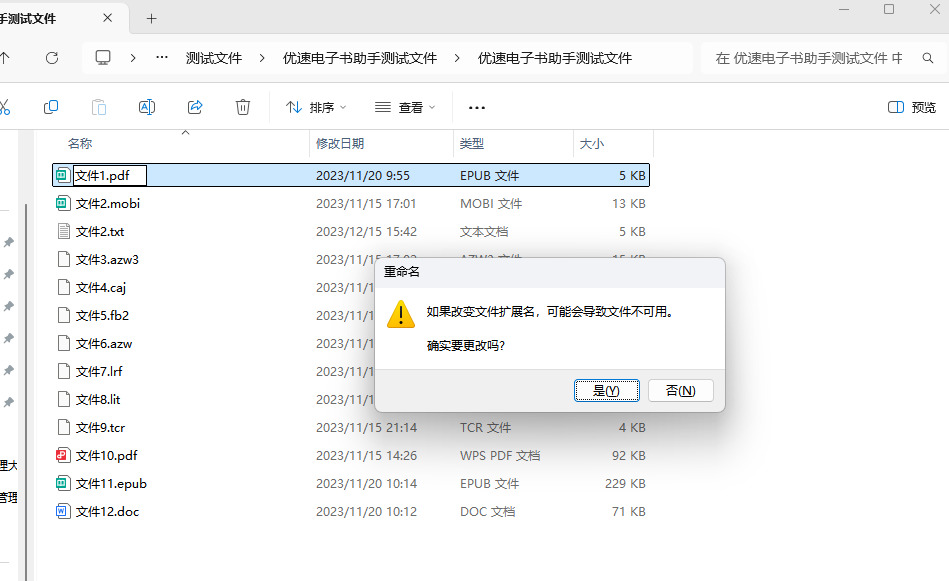
方法二:星优电子书助手软件转换法
推荐指数:☆☆☆☆☆
推荐说明:这是一个专业的电子书文件转换工具,支持将电子书转换成pdf、word、txt。支持的电子书格式包括:epub、azw3、mobi、caj、fb2、lrf、rtf、tcr、lit、txtz。
软件下载:https://www.xingyousoft.com/softcenter/XYEbook
第1步、打开软件选择功能
请提前将使用的星优电子书助手软件已经安装到了电脑上,随后打开软件。请先在左侧的列表里点击【电子书转PDF】按键;然后在右侧根据电子书的格式选择对应的转换功能(本次选择【EPUB转PDF】功能)。
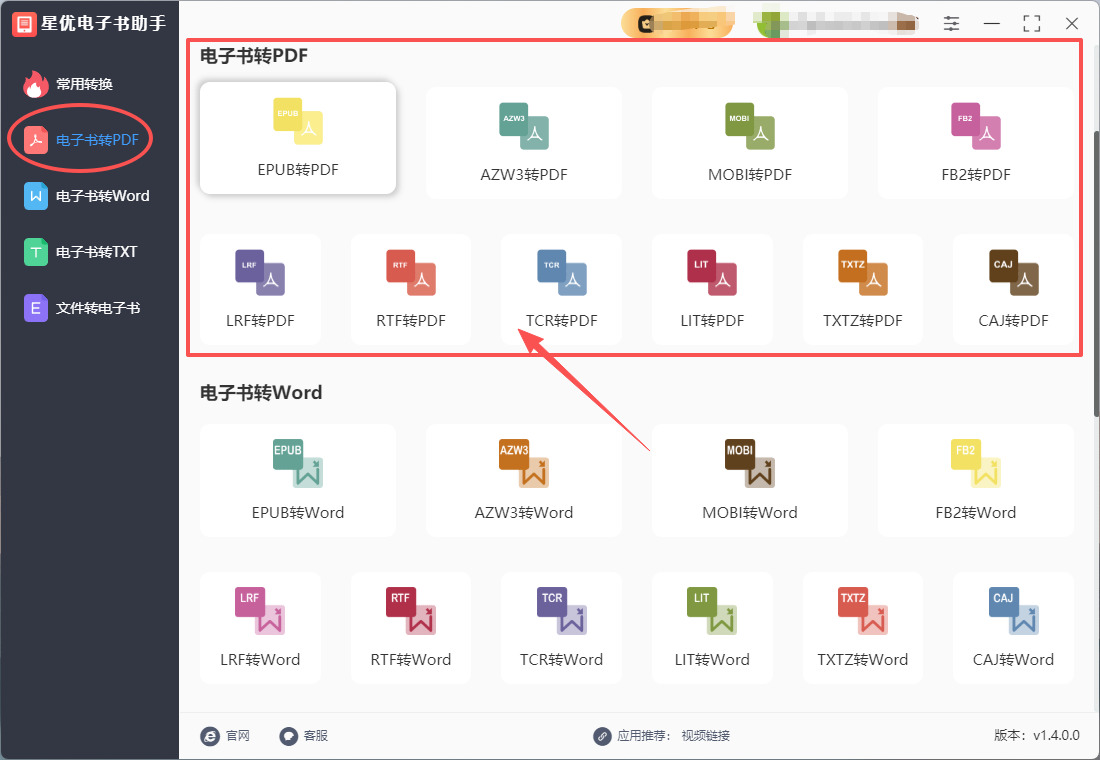
第2步、添加文件到软件
随后来到具体的格式转换操作界面,通过点击【添加文件】按键的方式将电子书添加到软件里,你还可以使用鼠标拖拽的方式添加文件。
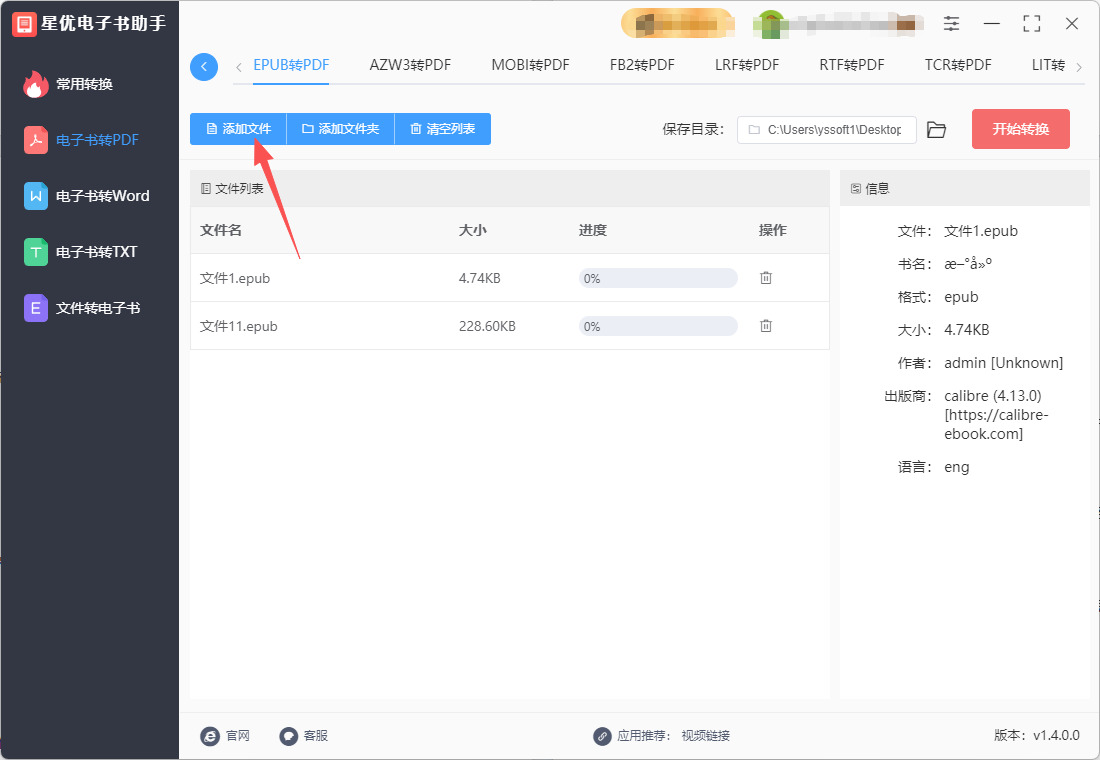
第3步、设置保存目录(可选)
保存目录就是转换后文件的保存位置,大家可以根据自己需要设置。当然你也可以不设置,软件会默认保存到电脑桌面上。
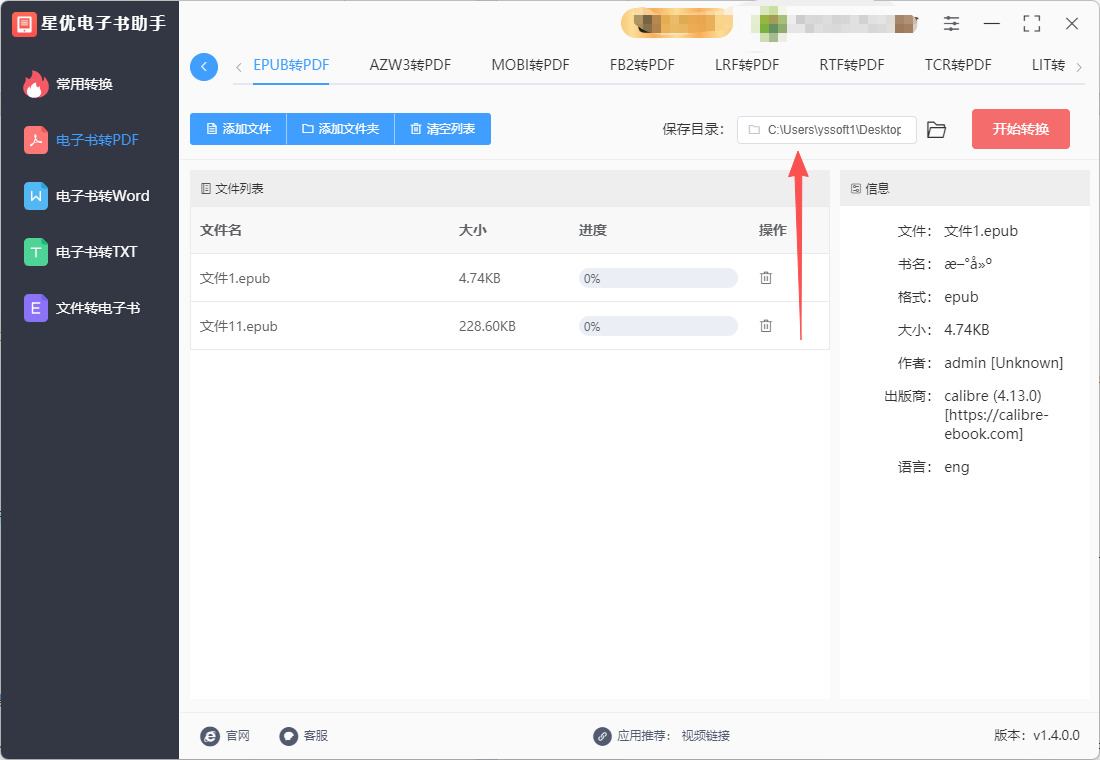
第4步、启动转换程序
上面的准备工作结束后就可以点击【开始转换】红色按键正式启动软件了,我们等待转换结束就可以了。
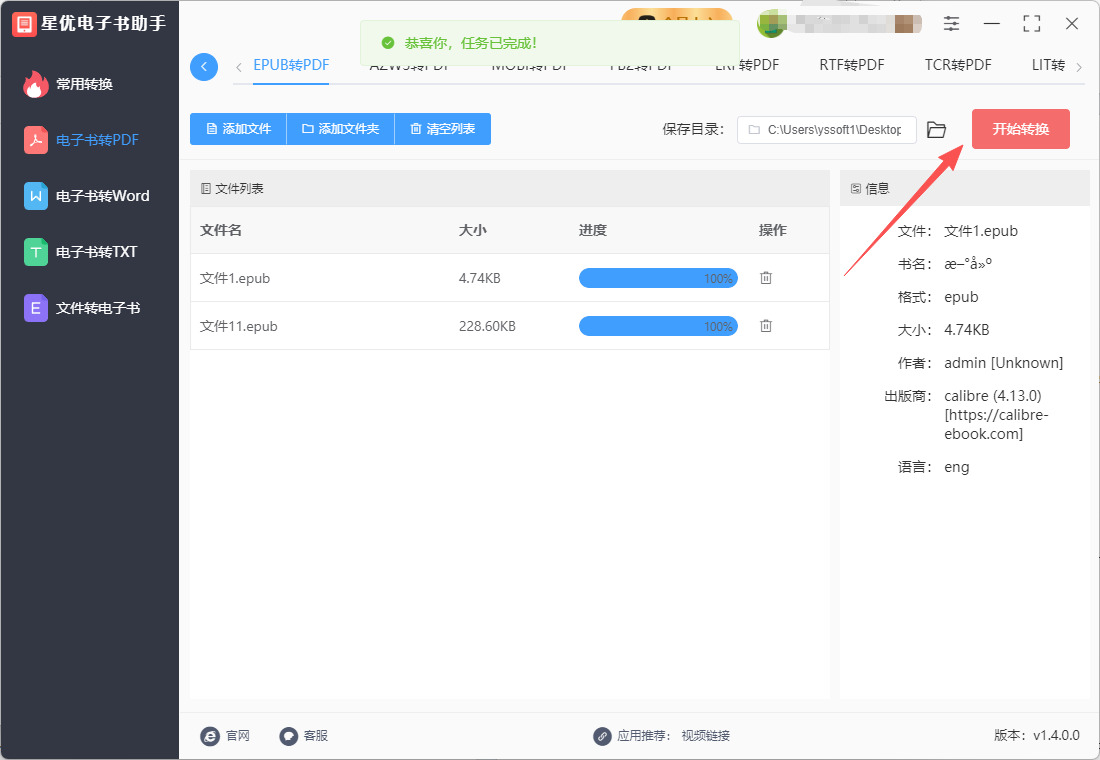
第5步、转换结束
在转换结束的那一刻软件会将保存目录文件夹弹出,便于大家立即找到转成的pdf文件。通过下图可以清楚的看到,软件里的两个电子书文件被成功转为pdf格式,证明本方法是有效的。
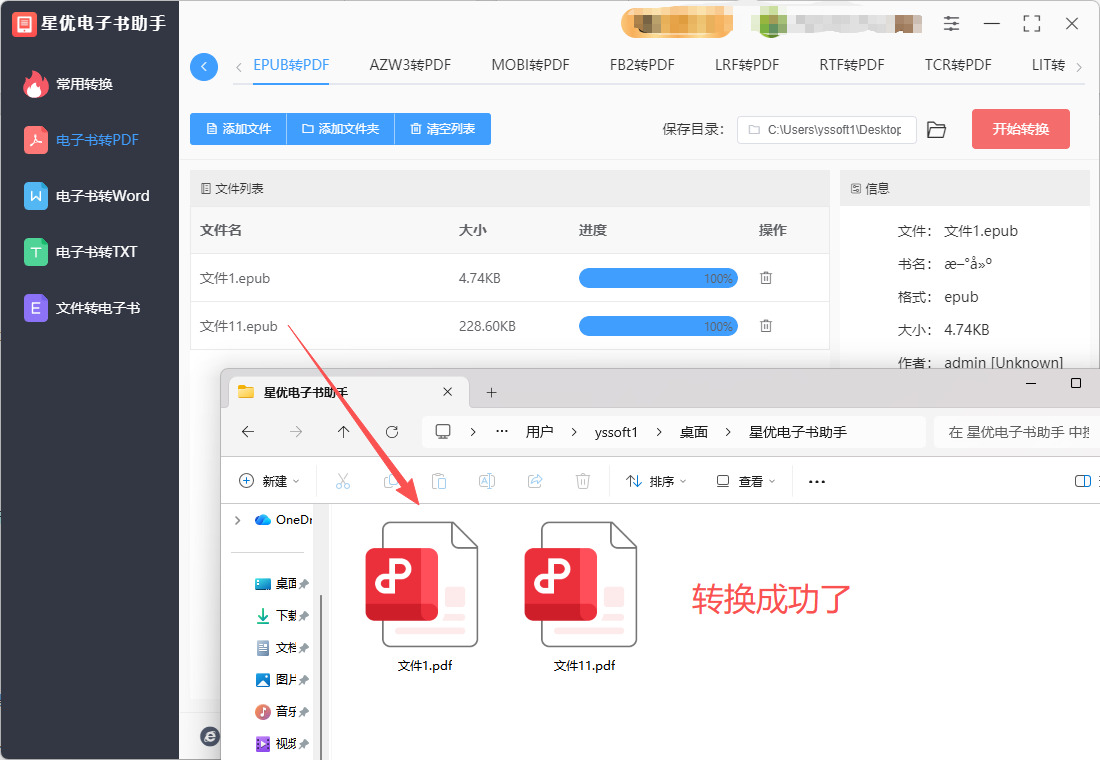
方法三:PDF Sweet转换法
推荐指数:☆☆☆☆
推荐说明:属于在线电子书转换工具,操作比较方便,但支持的电子书格式种类不是很多EPUB、MOBI、FB2、CBR、CBZ。
步骤1、打开PDF Sweet转换页面
打开浏览器后再打开此工具,该页面默认支持 EPUB 转 PDF,若你的电子书是 MOBI、FB2 等其他格式,可点击页面顶部的 “电子书转换” 分类,选择对应的源格式(如 “MOBI 转 PDF”“FB2 转 PDF” 等)。
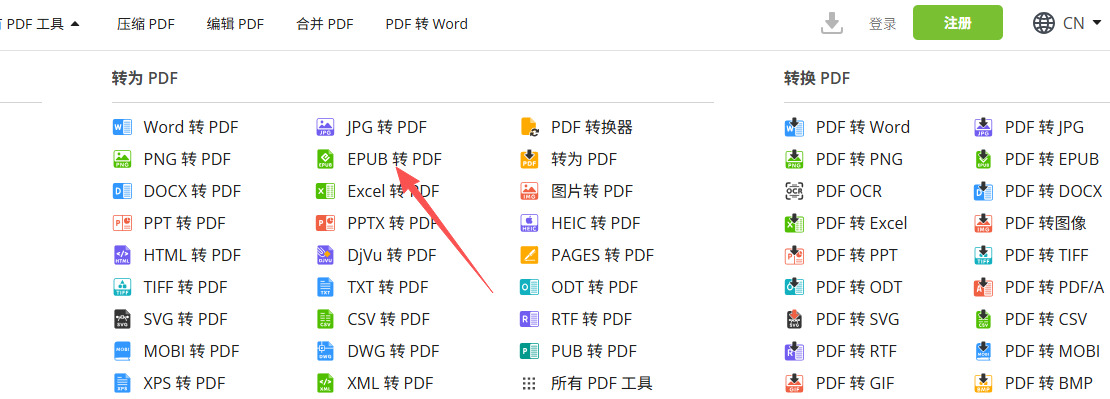
步骤2、上传电子书文件
点击页面中央的 “添加文件” 按钮,在弹出的本地文件窗口中,选择需要转换的电子书文件(可按住Ctrl键多选,支持批量转换)。
也可通过拖拽方式上传:直接从电脑文件夹中拖动电子书文件到页面的 “拖放文件至此” 区域。
若文件存储在云端(如 Google 云端硬盘、Dropbox),可点击按钮下方的对应图标,登录账号后选择文件上传。
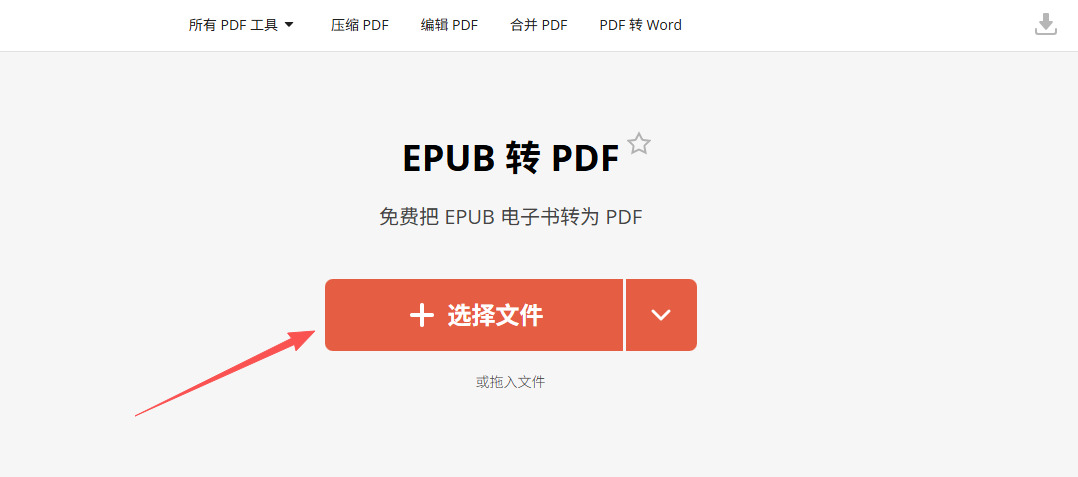
步骤3、设置转换参数(可选)
上传完成后,文件会显示在页面列表中。如需调整转换设置,点击文件右侧的 “设置” 图标(齿轮形状):
页面设置:可调整页边距(上、下、左、右)、纸张大小(如 A4、Letter 等)。
字体设置:勾选 “嵌入字体” 可确保转换后 PDF 的字体显示正常,避免乱码;还可设置基础字体大小。
方向设置:选择页面方向为 “纵向” 或 “横向”。
设置完成后点击 “确定” 保存。
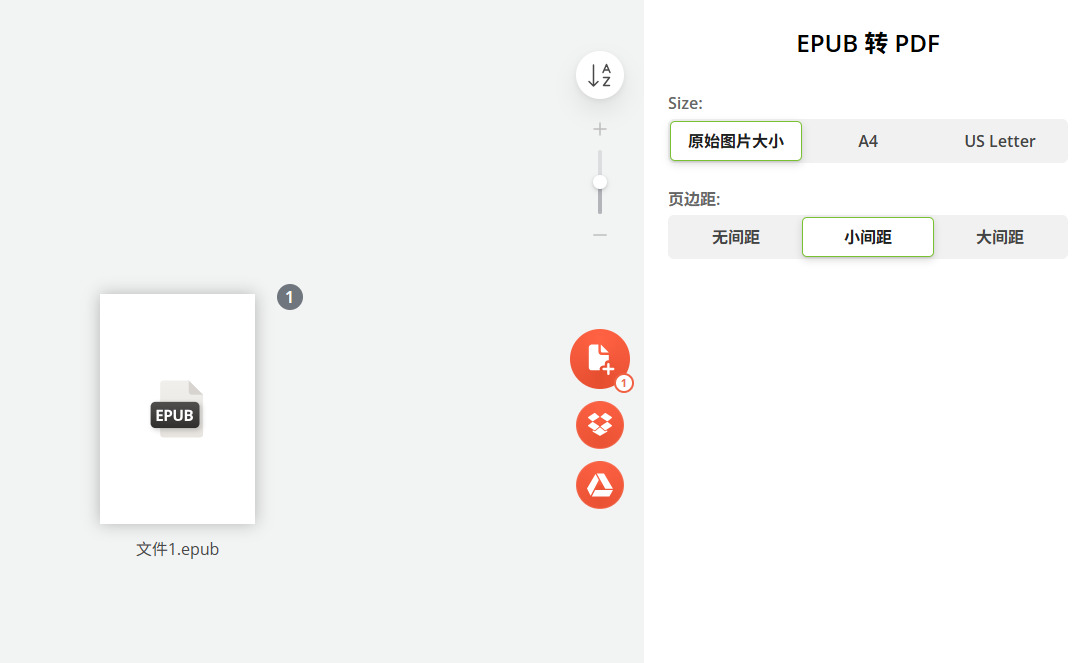
步骤4、开始转换
确认文件和设置无误后,点击页面底部的 “转换为 PDF” 按钮,工具会自动开始转换。转换进度会在文件旁显示(百分比进度条),等待时间根据文件大小和数量而定,通常几秒到几分钟。
步骤5、下载转换后的 PDF 文件
单个文件转换完成后,会显示 “下载” 按钮,点击即可将 PDF 保存到本地。
批量转换时,可点击页面底部的 “下载所有文件” 按钮,将所有转换后的 PDF 打包为 ZIP 压缩包下载,避免逐个保存。
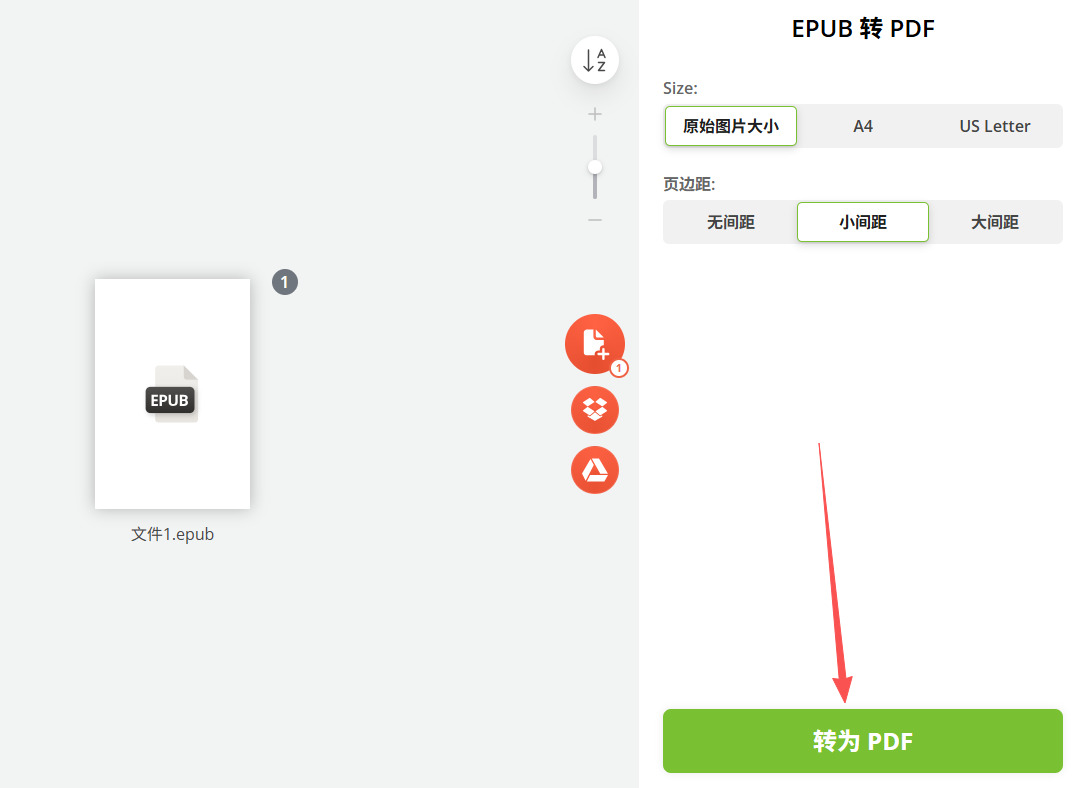
步骤6、删除临时文件(隐私保护)
转换完成后,可点击文件旁的 “删除” 按钮移除上传的源文件。根据PDF Sweet的隐私政策,所有文件会在转换完成后 60 分钟自动删除,无需担心数据残留。
按照以上步骤,即可顺利将 EPUB、MOBI 等格式的电子书转换为 PDF,且操作过程无需注册登录,完全免费使用。
方法四:Accornt工具换法
推荐指数:☆☆☆☆
推荐说明:支持的源电子书格式丰富,包括 AZW、CBZ、CBR、EPUB、MOBI 等,还可以设置电子书转换选项,如基础字体大小、嵌入字体、页边距等。
一、打开Accornt工具
网站默认语言为英文,可点击右上角的语言选择图标,切换为中文简体。
二、选择电子书转换功能
在网站左侧的功能列表中,找到并点击 “电子书” 选项。
进入电子书转换页面后,您会看到多种电子书格式的转换选项。
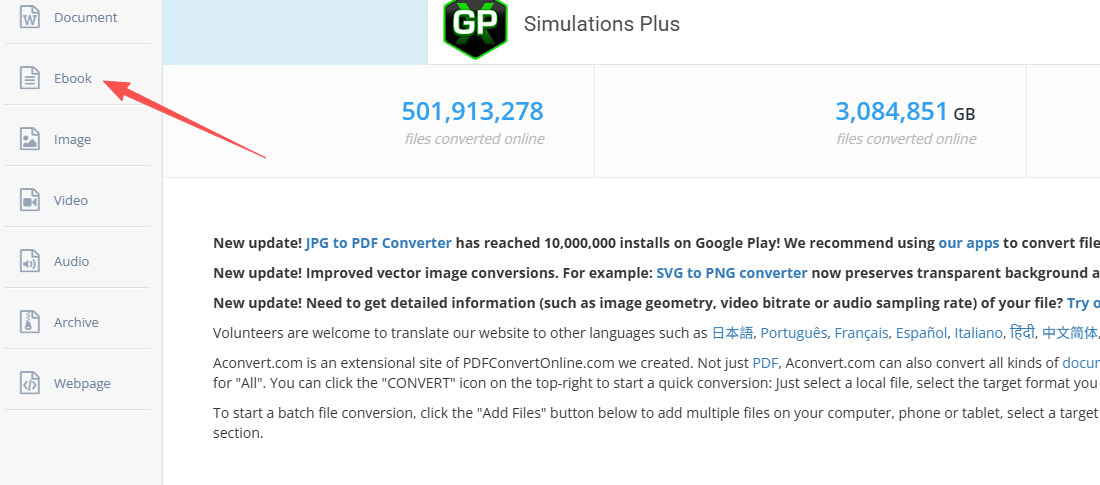
三、上传电子书文件
点击页面中的 “选择文件” 按钮,从本地电脑中选择需要转换的电子书文件(如 EPUB、MOBI、CAJ、LRF 等格式)。
如果文件在网络上,可点击 “URL” 按钮,输入文件的在线链接进行上传。
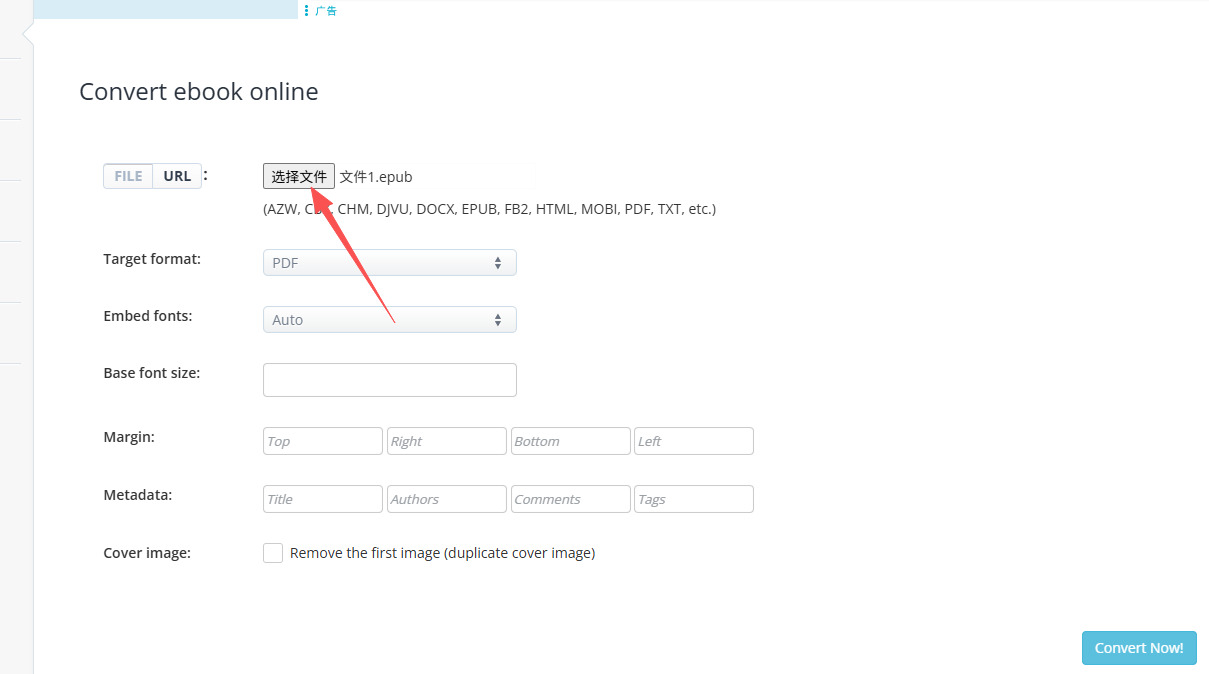
四、设置转换选项(可选)
上传文件后,您可根据需要设置转换选项,如:
目标格式:默认已选择为 PDF,无需修改。
其他设置:部分电子书格式可能支持设置字体、边距等,可根据需求调整。
五、开始转换
确认所有设置无误后,点击页面中的 “开始转换” 按钮(部分版本显示为 “Convert Now!”)。
Accornt 将开始处理您的文件,转换时间取决于文件大小和复杂度,通常只需几秒钟。

六、下载转换后的 PDF 文件
转换完成后,页面会显示 “转换结果” 部分,列出转换后的 PDF 文件。
点击文件下方的 “下载” 按钮,将 PDF 文件保存到本地电脑。
方法五:Pandoc转换法
推荐指数:☆☆
步骤一:安装
安装 Pandoc,根据您的操作系统(Windows, macOS, Linux)下载并安装最新的稳定版。
步骤二:准备电子书文件
将您的电子书文件(例如 mybook.epub)放在一个方便的目录下,比如 D:\Books\。在终端中,使用 cd 命令导航到这个目录。
# 示例:切换到 D 盘的 Books 目录
cd D:\Books
步骤三:执行转换命令
① 基本的转换命令结构是:
pandoc [输入选项] "输入文件.epub" -o "输出文件.pdf"
② 最推荐和通用的命令如下:
pandoc "mybook.epub" -o "mybook.pdf" --pdf-engine=xelatex -V CJKmainfont="Source Han Serif SC"
③ 让我们分解这个命令:
pandoc:调用 Pandoc 程序。
"mybook.epub":你的输入电子书文件名。如果路径或文件名有空格,请用引号括起来。
-o "mybook.pdf":-o 选项指定输出文件。这里我们输出为 mybook.pdf。
--pdf-engine=xelatex:指定使用 xelatex 作为 PDF 生成引擎。这是处理中文等非英文字体的关键! xelatex 对 Unicode 和系统字体的支持非常好。
-V CJKmainfont="Source Han Serif SC":这是一个 变量设置,告诉 LaTeX 使用哪种字体来显示中文(CJK:中日韩文字)。
"Source Han Serif SC" 是 思源宋体 的简体中文版本。你必须确保这个字体名称在你的系统中是存在的。
如何查找字体名称? 打开系统的字体列表,找到对应的英文名称。例如:
Windows 中文字体:Microsoft YaHei(微软雅黑), SimSun(宋体)
macOS 中文字体:PingFang SC, STSong(华文宋体)
Linux 中文字体:WenQuanYi Micro Hei
④ 一个更完整的示例命令(添加了常用选项):
pandoc "mybook.epub" -o "mybook_with_toc.pdf" --pdf-engine=xelatex -V CJKmainfont="Microsoft YaHei" --toc --toc-depth=2 -V colorlinks=true -V linkcolor=blue
⑤ 新选项解释:
--toc:在 PDF 中生成一个目录。
--toc-depth=2:目录的深度,这里表示包含到二级标题(##)。
-V colorlinks=true -V linkcolor=blue:将超链接的颜色设置为蓝色(默认是难看的红框),使 PDF 看起来更美观。
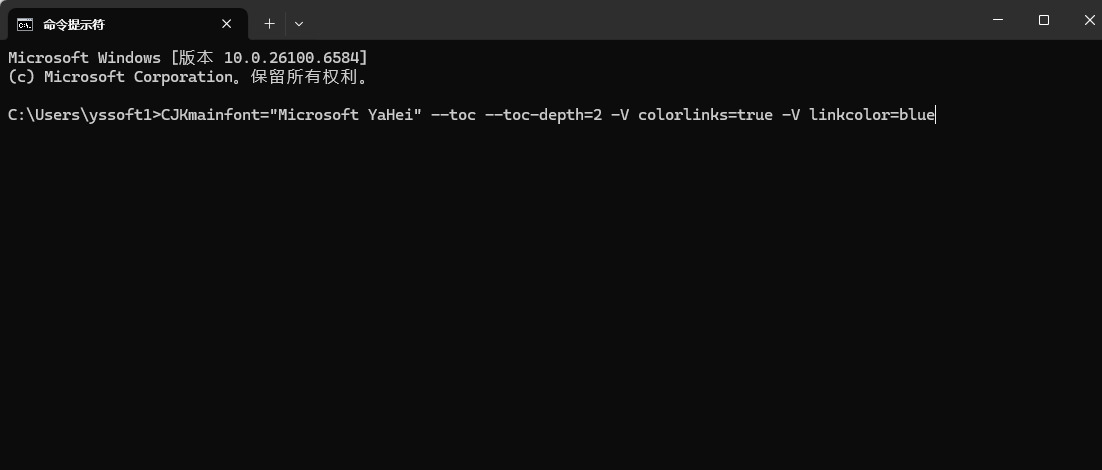
无论是在长篇小说、技术手册还是学术论文中,PDF文件都能迅速定位到你需要的信息,极大地提高了阅读效率。与一些电子书格式相比,PDF提供了更为直观的目录结构和页码显示,让读者能够快速跳转到想要阅读的章节,而不必浪费时间翻阅。而且,将电子书转换成PDF格式,还能有效地增强文件的安全性。PDF格式支持密码保护、加密等安全措施,可以有效防止文件在不当使用或分享时泄露隐私或版权问题。对于某些敏感内容或者需要保密的资料,PDF格式无疑是更加合适的选择。综上所述,将电子书转换成PDF格式,可以在多个方面提高我们的使用便捷性。无论是稳定性、打印、搜索功能,还是安全性,PDF都为用户提供了更加优质的阅读体验,使得我们在数字阅读的过程中更加得心应手。如果你现在正在寻找电子书转换成pdf格式的办法,那就请挑选上面一个方法进行操作把,效果可能会惊讶到你。